Са било којим рачунарским системом, једна од ствари које већина људи жели да уради је да прилагоди рачунар свом личном укусу. Постоји много начина да се ово уради, који ће се разликовати од особе до особе. Уобичајени избор прилагођавања је позадина радне површине. Редовно видите радну површину свог рачунара и лепа слика на њој може помоћи да вам измамите осмех на лице. Можда ћете желети да користите нешто што вас инспирише, подсећа на сјајан одмор, показује прелеп пејзаж или приказује ваше најмилије.
Ако користите Линук Минт као оперативни систем, видећете да долази са већим бројем унапред инсталираних позадина радне површине. Можете их прегледати тако што ћете притиснути тастер Супер и откуцати „Позадине“.
Савет: Линук означава тастер „Виндовс“ или тастер Аппле „Цомманд“ као „Супер“ из разлога заштите жига. Подразумевано, тастер Виндовс или Цомманд ће се тумачити као супер тастер.

Када сте на екрану за избор позадине, можете бирати између било које од унапред инсталираних позадинских слика за Линук Минт. Постоји једанаест брендираних опција у одељку „Линук Минт“ и двадесет две небрендиране фотографије високе резолуције у одељку „Улиана“.
Да бисте користили сопствене прилагођене позадинске слике, потребно је да користите одељак „Слике“ или да увезете другу фасциклу. „Слике“ вам омогућавају да прегледате све слике које се налазе у директоријуму слика вашег корисника. Само треба да кликнете на слику да бисте је поставили као позадину радне површине.
Савет: Одељак Слике узима само слике из вашег директоријума Слике. Не изгледа рекурзивно ни у једној фасцикли у вашем директоријуму Слике.
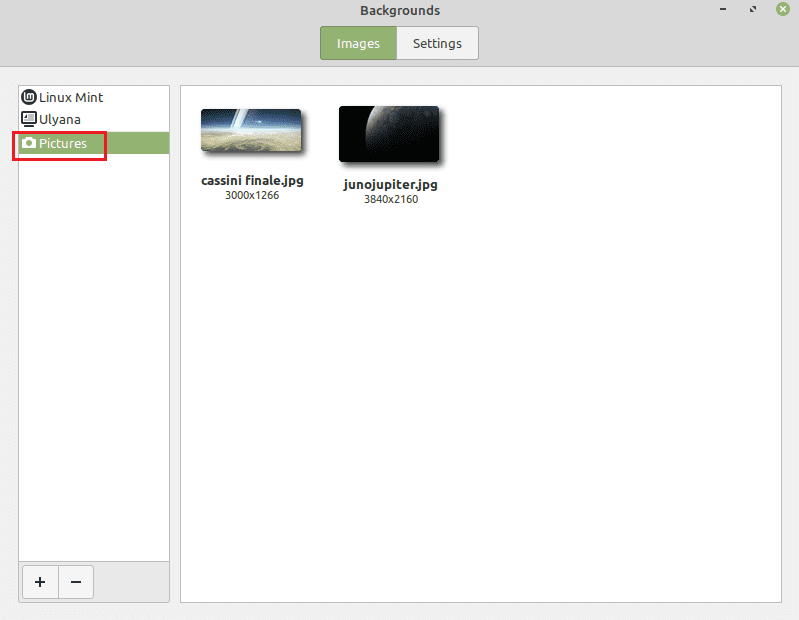
Ако желите да користите слику у поддиректоријуму фасцикле Слике или ако желите да користите слику из другу фасциклу, мораћете или да је копирате у фасциклу Слике или да додате нову фасциклу у фасциклу листа. Да бисте додали фасциклу на листу фасцикли, кликните на икону „додај“ у доњем левом углу, а затим идите до и изаберите фасциклу коју желите да увезете. Када то урадите, моћи ћете да га изаберете као и било који други одељак.
